
Jak zainstalować Tableau?
Tableau to oprogramowanie (narzędzie) do wizualizacji danych, które jest używane w różnych organizacjach do analizowania danych i podejmowania decyzji biznesowych. Korzystanie z narzędzia jest przyjemne ze względu na interaktywny interfejs użytkownika i możliwość tworzenia świetnych wizualizacji.
W tym artykule dowiesz się, jak zainstalować Tableau Desktop na platformie Windows.
Kroki, aby zainstalować Desktop Tableau
Poniżej przedstawiono różne kroki instalacji tableau:
-
Krok 1
Najpierw musimy pobrać oprogramowanie Tableau ze strony Tableau w celu instalacji tableau https://www.tableau.com/products/desktop/download
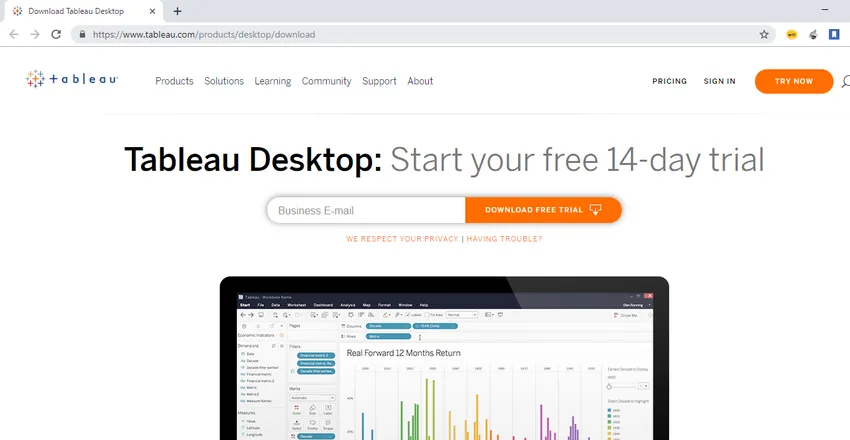
To jest strona główna do pobrania Tableau Desktop. Możesz pobrać najnowszą wersję z tego linku. U góry strony znajdują się opcje takie jak Produkty, Rozwiązania, Nauka, Społeczność, Wsparcie, Informacje i Ceny. Tableau oferuje szereg produktów, takich jak Tableau Desktop, Tableau Reader, Tableau Public, Tableau Server, Tableau Online, Tableau Prep. Opcja produktów daje listę wszystkich produktów, które Tableau ma do zaoferowania konsumentom.
Opcja Rozwiązania pozwala rzucić okiem na potęgę Tableau, jak można go wykorzystać do analizy dla różnych rynków i dziedzin, zarówno na większej platformie dla branż, jak i mniejszych platformach, takich jak osoby prywatne.
Tableau oferuje również bezpłatne wykłady wideo i szkolenia dla Tableau, które mogą być wykorzystane przez ludzi, którzy chcą się nauczyć Tableau. Opcja Nauka zapewnia zestawy danych, które można pobrać i wykorzystać do ćwiczenia podczas oglądania filmów. Pracując nad jakimś projektem lub indywidualnie, możemy napotkać pewne problemy lub wątpliwości w Tableau. Tableau ma swoją społeczność, która ma fora, na których ludzie mogą zadawać pytania, a także głosować na dodatkowe funkcje, które chcieliby zobaczyć w Tableau w przyszłości. I wątki dyskusyjne dotyczące wielu pytań, z którymi ludzie mają do czynienia podczas pracy z Tableau.
Istnieją również blogi i wydarzenia online, które mogą być adresowane przez ludzi i zdobywają więcej informacji. Mamy również wsparcie Tableau, w którym są specjaliści z Tableau, aby pomóc ludziom utknąć z jakimś zapytaniem lub jakimś problemem, który napotykają podczas opracowywania pulpitów nawigacyjnych lub podczas pracy z jakąkolwiek inną usługą Tableau, taką jak Serwer, przygotowanie Tableau itp. Możemy uzyskać wsparcie online lub możemy do nich zadzwonić i rozwiązać zapytania przez sam telefon. Opcja About daje wgląd w to, czym jest Tableau i z jakim celem został opracowany, oraz wgląd w przywództwo. Następnie mamy opcję wyceny, która podaje szczegółowe informacje na temat wyceny świadczonych usług Tableau.
Wpisz identyfikator e-mail i rozpocznij pobieranie. Otwórz pobrany plik i rozpocznij instalację.
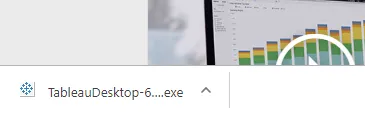
-
Krok 2
Zaakceptuj umowę i zacznij od instalacji tableau.
Jeśli chcesz, aby udostępnić pewne informacje na temat sposobu korzystania z produktu, aby ułatwić firmie otrzymywanie informacji zwrotnych i ulepszyć produkt (Tableau), możesz zaznaczyć opcję „Popraw ten produkt, udostępniając dane dotyczące użytkowania aplikacji Tableau” opcja.
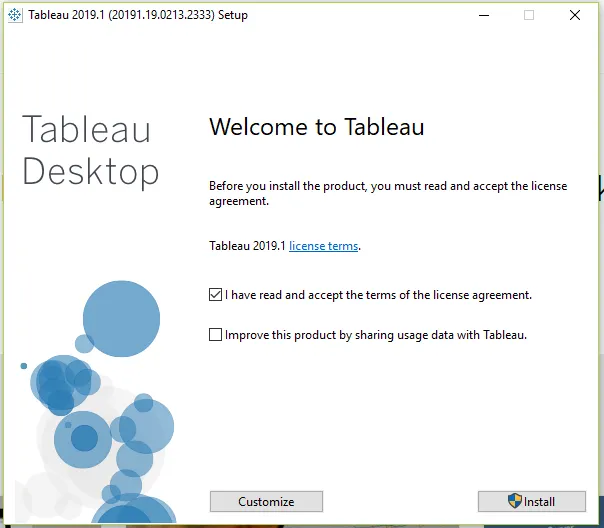
Zobaczysz, że zainstalowano Tableau
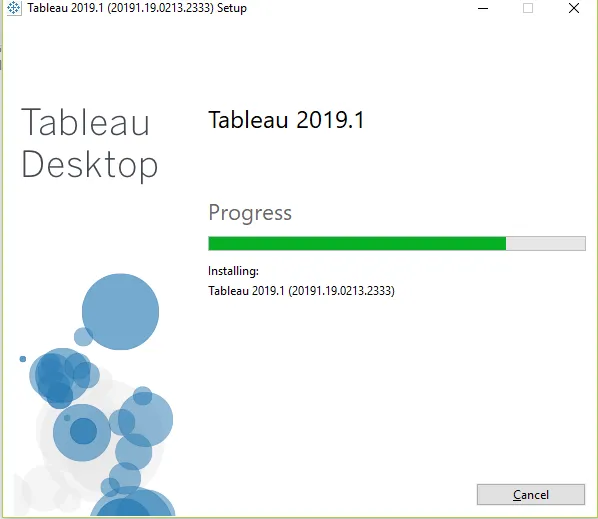
-
Krok 3
Po zakończeniu instalacji Tableau. Tableau otworzy się i zostanie wyświetlony następujący ekran. Na ekranie pojawi się formularz, który musi zawierać szczegółowe informacje, takie jak imię i nazwisko, numer telefonu, nazwa organizacji itp. Musisz wypełnić te dane, aby zarejestrować się w produkcie, aby móc z niego korzystać. To tylko jednorazowa aktywność. Ale to działanie musi zostać wykonane ponownie, jeśli wykonasz ponowną instalację tableau na twoim komputerze lub użyjesz tableau na innym komputerze po raz pierwszy.
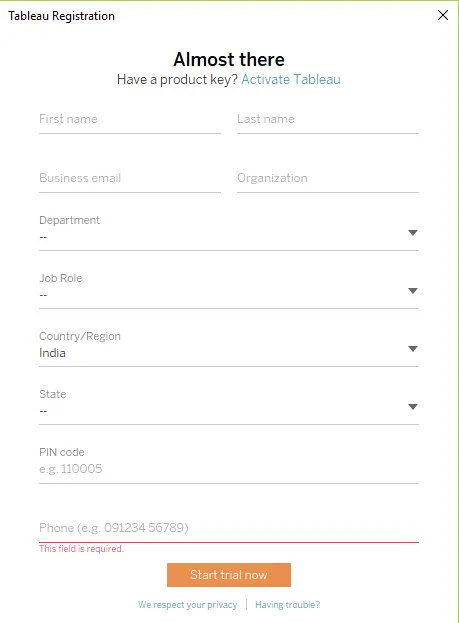
-
Krok 4
Wprowadź wszystkie dane i uruchom wersję próbną, wersja próbna Tableau może być używana przez 14 dni, po czym będziesz potrzebować klucza licencyjnego do instalacji tableau. Po zakończeniu okresu próbnego nie można używać tableau bez klucza licencyjnego. Jeśli chcesz korzystać z Tableau za darmo, możesz pobrać i zainstalować Tableau Public ze strony Tableau, przechodząc do tego łącza https://public.tableau.com/en-us/s/download, wykonaj te same kroki, aby pobrać oprogramowanie publiczne Tableau. Różnica między pełną wersją Tableau Public a Tableau Desktop polega na tym, że Tableau Public ma ograniczone opcje łączenia się ze źródłami danych. Możesz połączyć się tylko z kilkoma źródłami danych, takimi jak arkusz Excela, arkusze google, i używać go jako źródła danych, a Tableau Desktop będzie oferować pełną funkcjonalność Tableau za darmo przez 14 dni. Możesz połączyć się ze wszystkimi dostępnymi źródłami danych, które oferuje Tableau. Musisz założyć konto w publicznej witrynie Tableau, aby móc korzystać z publicznych Tableau, a następnie opracowane skoroszyty lub raporty muszą zostać opublikowane na serwerze publicznym Tableau, nie możesz zapisać opracowanych raportów publicznych Tableau lokalnie na komputerze.
Ale możesz zapisać raporty, pobierając raporty, które zostały opublikowane z publicznego serwera Tableau. W ten sposób możesz zapisać kopię w systemie lokalnym pośrednio.
Polecane artykuły
To był przewodnik po instalacji Tableau. Tutaj omówiliśmy Instrukcje i różne kroki, aby zainstalować Tableau. Możesz także spojrzeć na następujący artykuł, aby dowiedzieć się więcej -
- Co to jest serwer Tableau?
- Jak korzystać z poleceń Tableau?
- Zastosowania Tableau
- Alternatywy Tableau